Сканирование на принтере Canon Pixma MX320
Сканирование изображений
С помощью аппарата можно сканировать изображения, не печатая их, и сохранять на компьютере в виде распространенных изображений JPEG, TIFF, растровых изображений или PDF. Можно также сохранить отсканированные изображения в формате PDF или JPEG на флэш-диск USB.
Выберите необходимый метод сканирования.
Сохранение отсканированных данных на компьютере с помощью панели управления аппарата Сканирование с помощью поставляемых приложений Сканирование из других приложений
Перед сканированием
Перед сканированием изображений убедитесь в следующем:
Соответствует ли установка оригинала для сканирования требованиям по установке на стекло сканера или в УАП?
При сохранении данных на компьютере см. раздел Размещение документов.
Установка документов
Ознакомьтесь с порядком установки документов на планшет устройства или в УАП (устройство автоматической подачи). Правильно устанавливайте документы в соответствии с типом сканируемого документа. В противном случае документы могут быть отсканированы неправильно.
Не кладите никакие предметы на крышку документа. При открытии крышки документа эти предметы могут упасть в устройство. В результате возможно повреждение устройства.
Установка документов (планшет)
При сканировании крышка документа должна быть закрыта.
Устанавливайте документы так, как описано ниже, чтобы устройство могло автоматически распознавать документы. При сканировании с заданием размера документа обязательно совмещайте верхний угол документа с углом на стрелке планшета, независимо от типа документа.
При сканировании фотографий, карточек Hagaki, визитных карточек или CD/DVD-дисков
При сканировании журналов, газет или текстовых документов
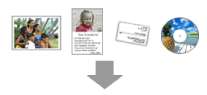

Установка одного документа
Установите документ на планшет лицевой стороной вниз, чтобы расстояние между краями планшета и документа составляло не менее 1 см.
Установите документ на планшет лицевой стороной вниз и совместите верхний угол документа с углом планшета, помеченным стрелкой.

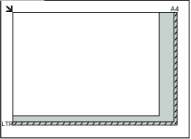
Документы большого размера (например, фотографии формата A4), которые невозможно установить с отступом от краев/стрелки планшета, могут сохраняться в формате PDF. Для сохранения в другом формате, отличном от PDF, при сканировании укажите требуемый формат файла.
Этикетки CD/DVD-дисков с отражающей поверхностью могут сканироваться неправильно.
Установка нескольких документов
Оставьте расстояние не менее 1 см между краями планшета и документов, а также между документами.
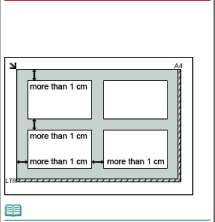
На планшете можно разместить до 10 документов.
Наклон документов (не более 10°) исправляется автоматически.
Установка документов (УАП (устройство автоматической подачи))
При сканировании двух и более документов устанавливайте документы одинакового формата.
При сканировании из УАП (устройство автоматической подачи) поддерживаются следующие форматы документов: А5 книжная, B5, A4, Letter и Legal.
1. Откройте лоток для документов.

2. Поместите документы в УАП (устройство автоматической подачи), затем настройте направляющие бумаги в соответствии с шириной документов.
Вставляйте документы лицевой стороной вверх до звукового сигнала.
Для сканирования обеих сторон документов устанавливайте их лицевой стороной вверх.
 <<<назад
далее>>>
<<<назад
далее>>>
при использовании материалов ссылка на сайт компании awella.ru обязательна
Помогла информация на сайте ? Оставьте отзыв о работе нашей компании ! Это можно сделать в яндекс браузере и это простимулирует работников нашей компании (ответственные получат бонусы), которые собирали ее для вас! Спасибо !
|